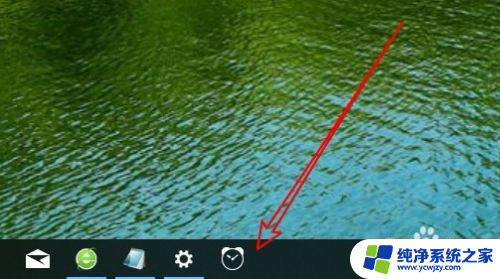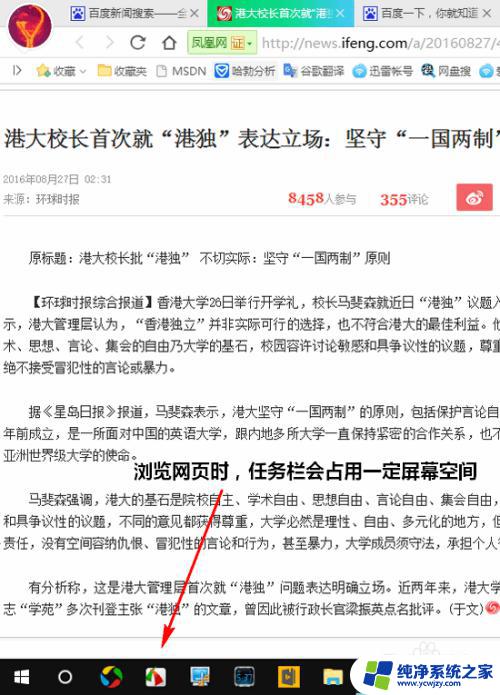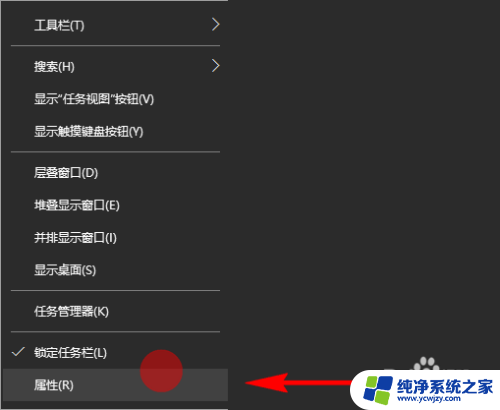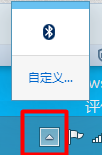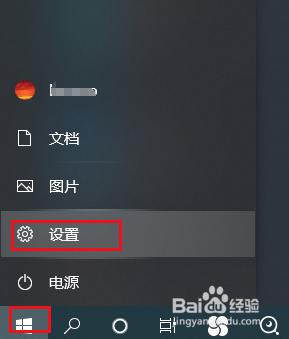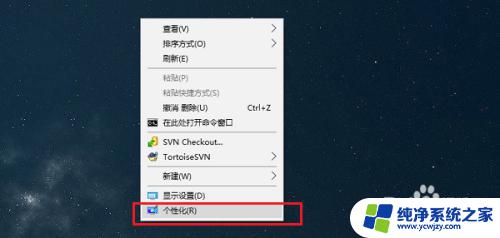在任务栏按钮上显示角标什么意思 如何在Win10任务栏应用按钮上显示角标
在任务栏按钮上显示角标什么意思,在如今的Win10操作系统中,任务栏上的应用按钮上出现了一种新的功能——角标,什么是角标呢?角标指的是在任务栏上的应用按钮上显示的小红点或者数字,用来提醒用户该应用有未读的消息或者新的通知。通过角标功能,我们可以更便捷地获取重要信息,而无需打开应用程序。如何在Win10任务栏上的应用按钮上显示角标呢?接下来我们将一起探索这个问题。
具体方法:
1.在这里我们以闹钟应用为例向大家介绍该方法,在我们没有开启任务栏角标的时候。在桌面上的闹钟没有任何显示
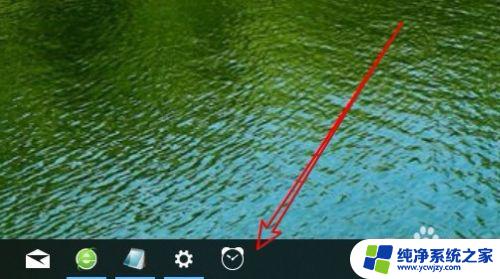
2.这时我们可以右键点击Windows10桌面左下角的开始按钮,在弹出菜单中选择“设置”菜单项。
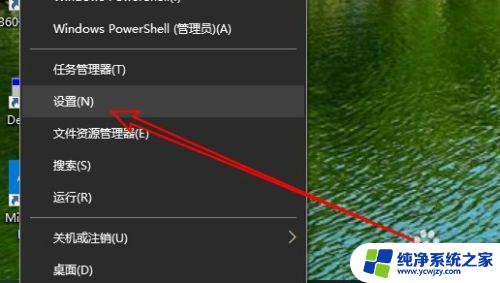
3.接下来在打开的Windows10设置窗口中, 我们点击“个性化”图标。
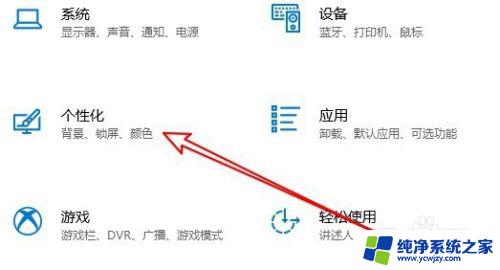
4.在打开的个性化窗口中,点击左侧边栏的“任务栏”菜单项。
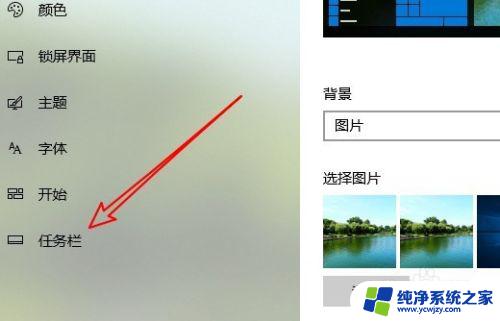
5.接下来在右侧打开的窗口中找到“在任务栏按钮上显示角标”设置项。

6.我们点击该设置项的开关,把其设置为打开的状态即可。
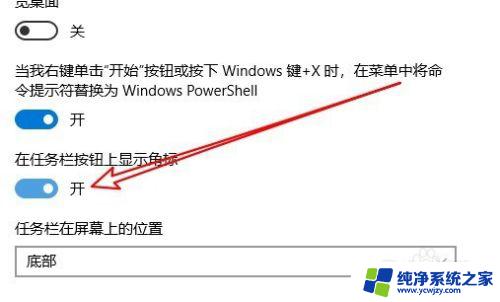
7.这样当我们在闹钟应用中设置了闹钟后,在任务栏的图标上就会添加一个小的角标。让我们一眼就看出来该应用已设置闹钟了。
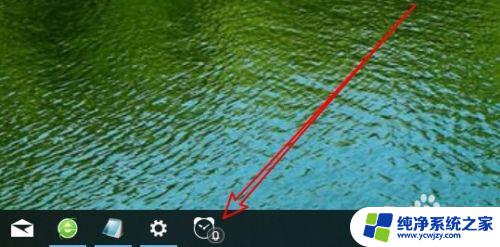
以上就是任务栏按钮上显示角标的含义,如果遇到这种情况,只需根据以上步骤操作即可解决,步骤简单快捷。